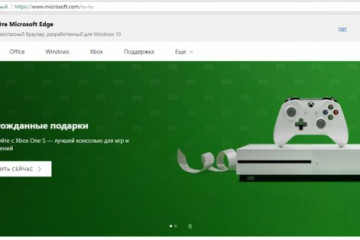На экране телефона android появились полосы или пятна
Содержание:
- А как перевести экран смартфона в монохромный (чёрно-белый) режим стандартными средствами для смартфонов Huawei и Honor?
- Распространенные причины Black Screen поломки дисплея смартфона
- Настройки видеокарты
- Как сделать черно-белый экран?
- Влияние стороннего ПО
- Установка ночного режима через «Обои и темы»
- Убираем черный экран при помощи сброса настроек
- Как исправить
- Как включить черно белый режим на айфоне?
- Как сделать черно-белый экран на Айфоне
- Проблемы в аппаратной части
- Как избавиться от вредоносного ПО
- Как сделать черно белый экран на Android смартфоне
- Темный режим в приложениях и браузере
А как перевести экран смартфона в монохромный (чёрно-белый) режим стандартными средствами для смартфонов Huawei и Honor?
Далее мы опишем порядок включения монохромного режима дисплея на примере редакционного смартфона Huawei P smart c Операционной Системой Android 9 Pie. Описываемый способ включения монохромного режима требует предварительной инициации в Настройках телефона режима разработчика. Порядок включения этого режима описан в статье «Как включить режим «Для разработчиков» на смартфоне HUAWEI (honor)?», и для перехода к ней нажмите здесь.
Инструкция по переключению экрана смартфона в монохромный (чёрно- белый) режим.
1. Запускаем приложение Настройки телефона с Экрана приложений.
Скрин №1 – нажать на значок приложения «Настройки».
2. В основной странице Настроек нужно войти в раздел «Система».
Скрин №2 – войти в раздел «Система».
3. Далее в разделе «Система» нужно перейти в его подраздел «Для разработчиков», который состоит из более 50-ти позиций настроек, и найти там пункт «Имитировать аномалию».
Поэтому, чтобы быстро перейти к пункту «Имитировать аномалию нужно в верхней строке раздела «Система» нажать на значок «Поиск» и набрать текст «монохром».
Система поиска сразу отразит на экране информацию для перехода к нужному пункту. Нажимаем на результат поиска.
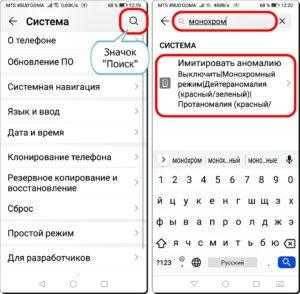
Скрин №3 – нажать на значок «Поиск». Скрин №4 – в строке поиска набрать текст «монохром». После, в результатах поиска, нажать на пункт «Имитировать аномалию» для перехода к этому пункту.
4. Теперь мы находимся в подразделе «Для разработчиков», где нужно нажать на пункт «Имитировать аномалию».
Скрин №5 – нажать на пункт «Имитировать аномалию».
5. В открывшемся окошке включить пункт «Монохромный режим».
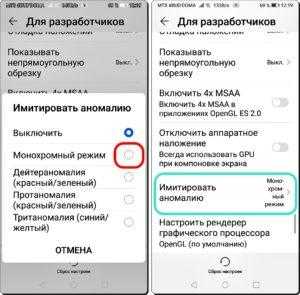
Скрин №6 – нажать на пункт «Монохромный режим». Скрин №7 – вид подраздела «Для разработчиков» в «Монохромном режиме».
6. Всё, чёрно-белый режим на телефоне активирован.
Вот так будет выглядеть Экран приложений в монохромном (чёрно-белом) режиме.
Скрин №8 – вид Экрана приложений в монохроме.
Распространенные причины Black Screen поломки дисплея смартфона
Есть популярное мнение о том, что чёрный экран смартфона является серьёзной поломкой. Он возникает в случае дефекта шлейфов, связывающих экран и главную плату. И этот случай требует обращения к специалистам. Возможно, так оно и есть. Но существует несколько хороших способов устранить проблему. Тем самым сэкономить на ремонте мобильного устройства. Деньги лишними не бывают.
Проблемы с дисплеем тревожат пользователей уже более 10 лет. Чёрный экран в смартфоне может появляться из-за нескольких причин:
| Причина: | Особенности: |
|---|---|
| Повреждение устройства | При ударах или сильных сотрясениях, также может произойти сгорание деталей на микросхеме устройства. |
| Попадание конденсата | При попадании влаги под корпус телефона, при резком перепаде температур воздуха. |
| Сбой на уровне системы | Неполадки с прошивкой, результат неправильной установки ПО. |
Есть и другие причины этой неполадки, но перечисленные выше чаще всего приводят к тому, что смартфон не реагирует на нажатие кнопок.
Настройки видеокарты
Если после выполненных действий в Виндовс 10 экран почему-то остался черно-белым, то причиной могут быть настройки Вашей видеокарты. Для устройств Nvidia: пройдите на рабочий стол, нажмите ПКМ по свободному пространству и выберите Панель управления Nvidia. Во вкладке Дисплей откройте Регулировка параметров цвета рабочего стола. Нам потребуется расширение Цифровая интенсивность, в случае с черно-белым цветом она может быть выставлена на 0%.

Для устройств AMDATI Radeon было создано несколько программ для управления параметрами видеокарты. Для «старых» устройств – Catalyst Control Center . Сброс цветовых параметров выполняется кнопкой Defaults во вкладке Display Color.

Для «новых» устройств – AMD Radeon Settings . Откройте параметры Дисплея (Display) и выполните сброс (Reset) параметров.

На крайний случай можно выполнить обновление драйвера видеоадаптера. Откройте Диспетчер устройств – Видеоадаптеры, затем ПКМ по Вашей видеокарте и выберите Обновить драйвер.

В первом случае попробуйте выполнить Автоматический поиск обновлений. Если обновленный драйвер будет найден и установится, возможно причина будет решена. Во-втором случае попробуйте выбрать ранее установленный драйвер. Выберите Выполнить поиск драйверов на этом компьютере – Драйвер из списка доступных на этом ПК и установите ранее установленный драйвер.

Как альтернативный вариант, можно удалить устройство с программами драйверов и после перезагрузки компьютера установить их заново. Также можно воспользоваться установщиком драйвера видеокарты и запустить Чистую установку, в этом случае и драйвер, и программное обеспечение видеокарты будет переустановлено.

Как сделать черно-белый экран?
В изменении цветов дисплея нет ничего сложного. Разблокируйте телефон и зайдите в настройки (иконка с шестеренкой).

Выбор режима отображения цвета дисплея можно осуществить только в расширенных настройках. Доступ к ним открывает режим для разработчиков.
Чтобы его подключить, найдите раздел «о телефоне» и в нем пункт «Версия MIUI».

Несколько раз нажмите на эту строчпку, пока не увидите режим для разработчиков.

После этого найдите в настройках «Система и устройство» и зайдите в расширенные. Потом найдите строчку «для разработчиков» и в ней графу «имитировать аномалию».

Из списка вариантов выберите монохроматизм.

Иногда возникает необходимость отключить функцию. Например, если режим был установлен случайно или кто-то решил над вами пошутить.
Для отключения функции на Ксиоми нужно повторить все те же действия, но выбрать другую цветовую опцию.
Черно-белая цветовая палитра не всем подходит для постоянного использования. Вы можете включать аномалию только тогда, когда вам нужно сохранить зарядку.

Совмещения состояния энергосбережения и черно-белого дисплея может продлить «жизнь» телефона на несколько часов. Если вы хотите постоянно использовать функцию (например, для избавления от номофобии), то первое время вам придется привыкать, но потом вы перестанете замечать разницу.
Требования к прошивке xiaomi для использования функции
Для того чтобы поставить монохромный режим, версия должна быть не старше MIUI 9.
В более старых моделях изменить цветовую палитру нельзя.
Влияние стороннего ПО
Если вдруг экран компьютера стал черно-белым в Windows 10 после установки или обновления каких-либо приложений и программ, то высока вероятность того, что это именно они влияют на работу системы таким неприятным образом.
Для определения причины мы будем использовать «чистую загрузку»:

- Откройте окно Диспетчера задач (Ctrl+Shift+Esc) и откройте вкладку Автозагрузка
- Отключите Все записи — это запретит приложениям автоматически загружаться при включении системы.
- Затем откройте окно Конфигурация системы (Win+R — msconfig)
- Откройте вкладку Службы, поставьте галочку на Не отображать службы Майкрософт и выберите Отключить все

Службы антивирусов не будут отключены, так как защищены модулем самозащиты.
Если проблема не проявилась после перезагрузки, можно вычислить, что за приложение вызывало такую ошибку методом подбора – постепенно включая приложения и службы до тех пор, пока не будет выявлено ошибочное.
Установка ночного режима через «Обои и темы»

Ночной режим значительно отличается от затемненного оформления. При его включении темнеют элементы меню и фон системных приложений. Также подсветка становится более теплой, желтоватой, чтобы меньше контрастировать с окружающим освещением, если вы используете смартфон в вечернее или ночное время. Ночной режим позволяет уменьшить нагрузку на зрение, а также уменьшить расход батареи.
Чтобы его включить, вам нужно зайти в меню, выбрать раздел настройки, затем категорию “Дисплей”. Возле пункта “Ночной режим” переключите рычажок в режим “вкл”.
В последних версиях Android активировать функцию можно просто смахнув экран сверху вниз, и нажав в появившемся контекстном меню кнопку с изображением полумесяца – экран сразу же потемнеет.
Как сбросить планшет Samsung до заводских настроек
В смартфонах Samsung серии S6 и выше появился собственный магазин тем. Для загрузки и установки элементов откройте параметры смартфона и перейдите в раздел «Обои и темы». Зайдите в категорию «Темы» и в строке поиска напишите название заинтересовавшей темы. Она автоматически загрузится на устройство и включится. В магазине имеется большое разнообразие тем, чисто черных, высококонтрастных, а также с цветными элементами. Полный перечень можно найти в сети, он периодически пополняется новыми экземплярами от различных дизайнеров.
Убираем черный экран при помощи сброса настроек
Если вам не удалось найти неисправности, когда вы открывали крышку телефона, то возникновение подобного дисплея нужно искать в ПО телефона. Итак, начнём:
- Для попадания во вкладку Recovery, необходимо вначале смартфон отключить. Если обычным методом выключить телефон не получается, то следует вынуть батарею из телефона на определённое время;
- Далее, нам нужно нажать на кнопочки «Power» или качельку громкости. Данные кнопочки держим до того, как возникнет эмблема создателя данного гаджета. В части устройств одной из кнопочек бывает «Home». Можно понажимать её совместно с клавишей «Power»;
- Если вы как нужно нажали кнопочки, должна возникнуть эмблема создателя или ОС Андроид. Далее, появляется меню с вкладками;
- Зайдя в данное меню, из всех вкладок необходимо выбрать «Wipe Data/Factory Reset». Затем, для выбора пунктов в этом окне, нажимаем «Power». Чтобы перемещаться по экрану используем клавишу звука;
- Затем, у нас открывается окошко, где представлены вкладки. В этом окне выбираем команду, которая называется «delete all user data». Чтобы её выбрать, применим кнопочку «Power»;
- У нас начнётся восстанавливаться информация, на это может потребоваться время. Телефон будет очищен от всей информации. К примеру, от изображений, настроек, приложений, вашего аккаунта и прочее.
Для того, чтобы в дальнейшем применять свой мобильник, нужно ввести логин с паролем от учетки Гугл. После того, как данная операция закончится, нажмём кнопочку «Power», для включения гаджета. Затем, вводим ваши данные, чтобы войти в телефон.
Если ваш смартфон попал под действие воды, то я вам могу посоветовать изучить мою статью «Телефон упал в воду». В данной статье я подробно рассказываю действие в такой ситуации.
Как исправить

Начнем с рассмотрения аппаратной проблемы. К сожалению, здесь, в большинстве случаев, без затрат не обойтись. Придется обращаться в сервисный центр, что при разборке не наделать еще большей беды. В целом, наверняка, мастера скажут о необходимости замены дисплея или отдельных его компонентов.Проблемы, связанные с программной частью, решаются проще и, в большинстве своем, не требует затрат или обращения в мастерскую.

Итак, если Вы установили приложение и при его работе возникает белый экран, то это вообще никакая не беда, может, банально не хватать ресурсов: оперативки, например. Здесь львиная доля ответственности лежит на разработчике такого приложения, найдите замену ему. Если белый экран появился после перепрошивки, то, к сожалению, Вы подобрали не ту прошивку, конкретно по параметру LCD Driver. Например, Ваш смартфон сделан для России, а Вы прошились прошивкой для Индии, при этом там были какие-то модификационные различия (бывает, что различаются дисплеи и даже их разрешение). Достаточно прошиться на нормальную прошивку, и все будет ок.
«Белый экран» — подсветка… ЖК сами по себе не сильно светятся вроде. Контакты отошли, скорее всего:) Ну, или дефект.
Покрасить в чёрный Отнести в ремонт, там скажут
Он сломался. Инфа 100%
Скорее всего, потеря контакта между платой и экраном.Питание на него доходит, но сигналов нет. Потому он просто светится.
У тебя какой HTC?У меня был куплен 2 года назад HTC Desire A8181. В начале этого августа выходила гарантия. И буквально до нее 2 раза телефон побывал впервые в ремонте. Сначало, что-то было с батарейкой, он мало держал. В итоге купили новую за 12 лат. Второй раз он у меня глючил и причем разные были глюки + тормозил. Ему поменяли полностью систему (внутренности). То есть в итоге мне как бы дали новый телефон но со старой панелькой. После второго раза я снова увидела как он начинает глючить. И его гарантия уже выходила. Был выбор либо отдать снова в ремонт либо на экспертизу. Мы отдали на экспертизу где подвердили тот факт, что это была заводская ошибка/проблема. Вообще 2 года с каким-то говном ходила. Предложили вернуть деньги или вручить точно такой же. Мы согласились на точно такой же телефон но совершенно новый. В нем даже камера лучше чем которая была у меня в том старом. А все из-за заводской ошибки.Многие знакомые стали говорить, что HTC серия не удачная, что многие жалуются и ходят по ремонтам. 2-3года назад да это казалось круто, а теперь говорят, что не стоит их покупать.
пароль доступа вводил?
у меня на Хроме нечто подобное…вопросы через один видны,только авторы и разделы,хз что такое.
для начала попробуй другим браузером.
ээ… на маке бывает только Kernel panic, если вы об этом. Но он не белый. Выглядит он примерно так: http://img136.imageshack.us/img136/8337/lolappxc8.png
или вот так: http://www.mikey-san.net/static/bucket/kernel_panic_in_root.jpg
Несмотря на всю разрекламированную надёжность смартфонов, даже устройства от именитых производителей со временем ломаются и выходят из строя. К сожалению, даже очень дорогой телефон не застрахован от разнообразных “глюков” и поломок.
У многих пользователей возникает вопрос, какие действия необходимо предпринять, если экран смартфона стал белым. Не все владельцы сразу же осуществляют ремонт смартфона , некоторые сначала пытаются самостоятельно разобраться в возникшей проблеме.
Как включить черно белый режим на айфоне?
«Мой iPhone 7 внезапно стал черно-белым. Это не шкала серого и не инвертированные варианты цвета. Есть идеи, как это произошло? И как вернуть цвет?»
Иногда вы обнаружите, что экран вашего iPhone внезапно становится черно-белым, но вы не знаете, почему и как это исправить. Не волнуйтесь! Этот пост поможет вам решить эту проблему. Пожалуйста, продолжайте читать, и вы найдете точную причину этой ситуации и несколько эффективных способов решения проблемы черного и белого экрана iPhone. Кроме того, методы, упомянутые ниже, могут быть применены к вашему iPad и iPod.
Решение 6: iOS Восстановление системы
А затем мы представим вам наиболее эффективный и лучший способ исправить черно-белый экран iPhone без потери данных, который требует от вас в полной мере использовать Восстановление системы iOS, iOS System Recovery — лучшая и самая профессиональная программа для восстановления iOS, которую вы можете выбрать.
Ключевая особенность:
- Переведите iPhone в режим градаций серого, режим DFU, режим восстановления, логотип Apple, режим наушников и т. Д. В нормальное состояние.
- Поддержите все устройства iOS, такие как iPhone X / 8 / 8 Plus / 7 / 7 Plus / SE / 6S Plus, iPad Pro, iPad Air, iPad mini, iPod и другие.
- Это восстановление системы iOS прост в использовании и достаточно безопасно, чтобы не потерять данные.
А вот пошаговые инструкции по исправлению черно-белого экрана iPhone.
Free Download Free Download
Шаг 1, Скачайте и запустите iOS System Recovery
Загрузите и установите iOS System Recovery на свой компьютер. Вы можете найти это программное обеспечение на официальном сайте Aiseesoft. Затем запустите и откройте его.
Шаг 2, Выберите iOS System Recovery
Выберите опцию Дополнительные инструменты в главном интерфейсе этого программного обеспечения. И выберите iOS System Recovery, чтобы начать устранять проблему с черно-белым экраном iPhone.
Шаг 3, Определите ваш iPhone
Подключите ваш iPhone к компьютеру через USB-кабель. После подключения iOS System Recovery автоматически обнаружит ваш iPhone. Проверьте подробную информацию о вашем устройстве, прежде чем устранять проблему с черно-белым изображением iPhone.
Шаг 4, Исправить проблему с черно-белым экраном
После того, как все установлено, программа начнет исправлять синий экран смерти на iPad и автоматически вернет его в нормальное состояние. И, наконец, вы получите сообщение о том, что устройство iOS перезагружается в обычном режиме.
Вывод:
В этой статье представлено подробное руководство о том, почему ваш iPhone становится черно-белым и как это исправить с помощью эффективных решений 6. Если этот отрывок может вам чем-то помочь, поделитесь им с друзьями.
Как Выключить Черно Белый Экран На Айфоне ~
Что делать, если iPhone 5 зависает и не включается
Как и все оборудование, устройства Apple не являются вечными и могут прерываться со временем. Один из самых распространенных сбоев. когда iPhone выключен и не включается. Причины этого могут быть самыми разными, и в зависимости от того, какая проблема была вызвана, используется тот или иной метод ее решения.
Сегодняшняя статья будет посвящена таким проблемам с «яблочными» гаджетами. Прочитав его до конца, вы узнаете, как справиться с любым типом разбивки вашего смартфона, и что, если iPhone 4 не включается, iPhone 5S не включается или не будет какой-либо другой модели телефона.
Однако обратите внимание, что если ваш iPhone не включается, и он серьезно поврежден. например, после падения с пятого этажа или его пребывания в воде в течение длительного времени методы восстановления описанного ниже устройства вряд ли будут быть полезным
В таких ситуациях лучше не колебаться и сразу же обратиться в сервисный центр. Ну, для тех пользователей, чей iPhone не включается, и это произошло внезапно и без видимых причин, наши рекомендации должны помочь.
Отметим также, что если мобильные устройства перестали работать без видимых причин, скорее всего, на них повлияли внешние факторы. Потому что просто так умные телефоны обычно не ломаются. Особенно, если мы говорим об устройстве от Apple.
Ниже представлена наиболее распространенная ситуация с разбивкой «яблочных» смартфонов, а также варианты их коррекции.
Не включайте iPhone, что делать: черный экран
Очень часто возникает проблема, когда дисплей iPhone 4S не включается, но остается черным в течение длительного времени, и он не включается, какие бы действия он ни предпринимал. И это может произойти не только с устаревшим «квартетом». Часто iPhone 5S также не включается, как это видно по внешнему виду черного экрана.
Как сделать черно-белый экран на Айфоне

Черно-белый экран – это такая же дополнительная возможность, которая стала доступна пользователям Айфонов достаточно давно, но те по каким-то определенным причинам не обращали на него внимание. Связано это с тем, что располагается в настройках этот режим достаточно глубоко, а называется он «Монохромный экран»
Стоит отметить то, что на самом деле он имеет огромное количество плюсов, начиная с того, что оказывает полезное воздействие на сами глаза, заканчивая тем, что он экономит проценты на телефоне. Читать тексты на таком монохромном устройстве достаточно удобно, поэтому не стоит долго ждать. Чтобы установить данную опцию, нужно:
- Открыть в айфоне настройки, которые располагаются на стартовом экране;
- После переходим в раздел «Основные», который располагается практически сразу под аккаунтом пользователя;
- После этого переходим в пункт «Универсальный доступ», где ранее устанавливалась умная инверсия;
- После этого переходим в подраздел с адаптацией дисплея, которая отвечает за многие механизмы устройства и цвета экрана;
- В нём находим пункт «Светофильтры», кликаем на него. Теперь же активируем ползунок с таким же названием.
Теперь экран пользователя стал черно-белым. Такая функция действительно полезна и интересна, так можно экспериментировать с панелью телефона.
Проблемы в аппаратной части
- Вышел из строя контроллер дисплея:
- из-за механического воздействия (например, удара). В этом случае необходимо заменить контроллер на новый;
- из-за попадания влаги. Нет необходимости сразу устанавливать новый контроллер, можно сначала попробовать убрать следы коррозии с платы.
- Вышел из строя сам дисплей. Происходит это также из-за механического воздействия. Причем визуально он может казаться полностью целым и работоспособным, трещины образуются на контактной площадке. В данном случае придется менять деталь.
- Отошел шлейф от печатной платы. Произойти это могло также после удара, падения телефона. Его нужно попробовать вставить обратно.
- В результате попадания в устройство жидкости, тогда появляется коррозия на разъеме дисплея, из строя выходят дорожки печатной платы, появляются микротрещины и т. д.
В любом из вышеописанных способов необходимо разобрать телефон. Общий процесс таков:
- сначала снимите заднюю крышку;
- выньте аккумулятор;
- снимите все пластиковые накладки. Они держатся либо на защелках, для этого очень хорошо подходит гитарный медиатор, либо открутите винты;
- снимите заглушки USB-порта, карты памяти и т. д.;
- снимите фронтальную панель.
Как правило, на данном этапе открыт доступ к дисплею, контроллеру и материнской плате. Первым делом визуально оцените целостность всех элементов и шлейфов. Если не уверены в своих силах в ремонте телефона, то для наиболее точного диагностирования и последующего ремонта лучше обратиться в сервисный центр.
Как избавиться от вредоносного ПО
Заразить ноутбук вирусом можно даже с установленной антивирусной программой, потому что обеспечить абсолютную защиту технически невозможно. Если вы подозреваете, что проблемы с монитором обусловлены воздействием вредоносного ПО, необходимо сразу же проверить ПК на вирусы.
Для этого требуется запустить уже установленный сканер или скачать новый. Второй вариант является более предпочтительным – если имеющийся антивирусник пропустил в систему вирус, то не факт, что он его обнаружит при повторном сканировании.
Чтобы удалить из системы вредоносное ПО, нужно делать следующее:

Чтобы проверить работоспособность монитора, перезапустите ПК и выполните те действия, при которых дисплей белеет. Если он функционирует в нормальном режиме, значит, вы успешно устранили неполадку. Если же проблема осталась, попробуйте обновить драйвера.
Как сделать черно белый экран на Android смартфоне
Есть мнение, что сделав экран телефона черно-белым глаза не будут так уставать как при полноцветном, и в целом время использования вами устройства, сократится. Помогает тем кто, чувствует «смартфоно-зависимось». В Android устройствах черно-белый режим называется — монохромным режимом. В этой публикации вы узнаете как включить монохромный режим на Android.
- Как включить монохромный режим на Android
- Как отключить монохромный режим на Android
- Часто задаваемые вопросы о черно-белом режиме на телефоне Andoroid
Как включить монохромный режим на Android
Монохромный режим (черно-белый), включатся в разделе «Для разработчиков». Как включить раздел для разработчиков, подробно описано в отдельной статье. Также вы могли включать отладку по USB, где также нужно активировать раздел для разработчиков, в этой публикации мы кратко сделаем упоминание всех необходимых шагов.
Как сделать черно-белый экран на Андроид:
- Откройте приложение «Настройки» на Android телефоне.
- Перейдите в раздел настроек «О телефоне» (Об устройстве).
- Найдите пункт «Номер сборки» и нажимайте на него пока не увидите сообщение «Вы стали разработчиком».
- Возвратитесь на шаг назад и зайдите в появившийся раздел «Для разработчиков».
- Заходите в подраздел «Аппаратное ускорение визуализации».
- Нажимаем на опцию «Имитировать аномалию».
- В появившемся меню выбираем «Монохромный режим».
Если вы все шаги сделали правильно ваш экран на Андроид станет черно-белым.
Как отключить монохромный режим на Android
Отключить черно-белый экран на Андроид можно таким же способом:
- Откройте «Настройки» «Настройки» на Android телефоне.
- Зайдите в раздел «Для разработчиков».
- Затем в подраздел «Аппаратное ускорение визуализации».
- Нажмите на опцию «Имитировать аномалию».
- В появившемся меню выбираем «Отключено».
Часто задаваемые вопросы о черно-белом режиме на телефоне Andoroid
Монохромный режим (то есть черно-белый режим) работает и с другими дисплеями так как он являться программной настройкой на Android для разработчиков.
Да, действительно монохромный режим способен увеличить автономность аккумуляторной батареи приблизительно на один час. Здесь есть также тот факт, что вы, как правило, в черно-белом режиме меньше времени используете телефон.
Используя телефон в монохромном режиме наши глаза более спокойно реагируют, на черно-былый контент.
Теперь вы знаете как включить и отключить черно-белый экран, который называется монохромным режимом в Android смартфонах.
Темный режим в приложениях и браузере
Рассмотрим, как изменяется внешний вид меню при переключении на ночной режим.
Главный экран
Существенного изменения цветовой гаммы не произошло – вместо светло-серого, розового, лилового и оранжевого, фон превратился в бордово, красно, оранжево-черный и фиолетовый.

Меню настроек
В меню настроек изменения произошли гораздо более кардинальные. Но только на первый взгляд. На самом деле, цвета, размеры и значки иконок остались прежними, но вместо белого фона с черными надписями, перед глазами предстает черное меню с белыми надписями. Выглядит свежо и ярко. Отлично читается, при этом не вызывая усталости в глазах.

Стандартные приложения
Со встроенными в операционную систему приложениями дело обстоит несколько сложнее. Некоторые решения дизайнеров вызывают вопросы у пользователей. Так, в дневном режиме календаря помеченные даты и кнопки верхнего меню отображаются красным. Точно такой же оттенок использован в ночном режиме, что не слишком комфортно для восприятия. Создается впечатление, что разработчикам просто было лень менять цвет кнопок.

Особых изменений в браузере не произошло, но они и не требовались, ведь при серфинге все равно не видно ничего, кроме адресной строки. Ее оформили в светло-сером цвете. Адрес отображается белым.
- Незначительные легкие изменение претерпело меню «Избранное».
- Для меню настроек использован светло-серый цвет фона и белый с голубым цвет пунктов меню.
- Для перевода меню сообщений дизайнеры также далеко ходить не стали и просто инвертировали цветовую гамму. В результате получаем белый текст на черном фоне. Простой выход, но действительно полезный – нагрузка на глаза, особенно при использовании телефона ночью уменьшается колоссально. Точно пригодится любителям переписываться по ночам.
- Аналогичная ситуация с меню фотографий. Ничего кардинально нового дизайнеры не придумали. Да и практической пользы, кроме экономии энергии от черного фото совершенно никакой. Что касается меню редактирования снимков, оно с любой темой всегда обращается в черный.
- Отлично поработали разработчики над разделом «заметки». Здесь впервые появляются горчично-желтые надписи верхнего меню, а также новые инструменты редактирования и ручного написания. Выглядит меню просто и вместе с тем сильно, понапрасну не напрягает глаза. Точно понравится тем, кто любит записывать важные моменты у себя в телефоне.
- Успех раздела оформления электронной почты более сомнителен. Синие надписи на черном фоне понравятся не всем – именно так их оставили разработчики. Иконки «входящие», «отправленные» и т.д. также выполнены синим. Недоработкой можно назвать то, что фон в окошке открытых писем так и остался белым, что частично нивелирует значение применения ночного режима оформления.
- Ночная тема в app-store также стала черной. При этом все картинки с изображением смартфона также приобрели темное оформление. Просматривать приложения удобно и приятно для глаз.
- Гораздо приятнее с ночной темой стал выглядеть и кошелек. Гамма черных и серых цветов сделал его интерфейс солидным. При открытии карточки больше не ослепляют, что не только приятно, но и полезно для глаз.
Темная тема поддерживается и многими приложениями, доступными пользователям iOS. В частности Youtube и Яндекс.Карты, Телеграм. Они дали возможность пользователям выбирать оформление гораздо раньше создателей «яблочных» аппаратов. Со временем планируется, что большинство приложений будет предлагать пользователям возможность выбирать один из двух режимов.